如何在EXCEL中自动匹配填写数据模板
如何在EXCEL中自动匹配填写数据剖析

如何在EXCEL中自动匹配填写数据?例子表1中的数据如下:A B C D E1 合同号电话号码金额用户名代理商2 045 1234567 123 上海A公司3 056 1234455 1234 南方B公司4 087 3425445 548 北方XX公司5 065 3424234 345 上海PT公司6 067 2342342 343 上海UTP公司7 023 ******* 456 上海WT公司表2中的数据如下:A B C D E1 合同号电话号码金额用户名代理商2 045 1234567 123 上海A公司小张3 099 1234455 1234 南方B公司小齐4 012 34534524 344 公司098 小深5 001 3456244 424 新东方公司小钱6 087 3425445 548 北方XX公司小张7 123 2342345 4567 东方公司小深8 065 3424234 345 上海PT公司小齐9 008 329495 123.45 南方新公司小新10 067 2342342 343 上海UTP公司小王11 023 ******* 456 上海WT公司小鲁现在我需要的要求是:表1中某项数据的合同号凡是等于表2中某项数据的合同号,则系统自动将表2中此项数据的代理商填写入表1中对应合同号的代理商一栏假设每月有上千这类的数据,请问EXCEL有什么方法可以快速的解决此类问题?谢谢大家.PS:合同号是唯一的,如果表1中的某项数据的合同号无法在表2中找到匹配的,则表1中这项数据的代理商就空着不填或填写"无名氏"解答:=IF(ISERROR(VLOOKUP(A2,数据二!A1:E23,5,0)),"",VLOOKUP(A2,数据二!A1:E23, 5,0))在“数据一”的E2单元格录入如上公式,下拉EXCEL中如何两列数据筛选并按要求匹配例如:第一列数据A A C B A C B C B 第二列数据A B B B A B B B A要求:将两列中B-B的配对和C-B的配对取出,并计算占整个数据的百分比,如何操作?分儿略微有点少,见谅~2010-03-31 11:57额,今早要出一个处罚通报。
EXCEL中数据的自动匹配共4页word资料

EXCEL中数据的自动匹配1 引言EXCLE作为一款电子表格软件,提供了直观的界面、出色的数据处理能力和图表工具,再加上成功的市场营销,使其成为最流行的个人计算机数据处理软件。
2 自动匹配定义:在EXCEL的一个单元格区域中,某些单元格的值可以自动引用另一单元格区域中相关单元格的内容。
现有两张表表1和表2,表2中A列已填充数据,B列中未填充数据。
自动匹配的目的是让表2的B列自动引用表1中B列的关联数据。
如表2中的B2单元格内应自动填入“Mike”,B2内应自动填入“Tom”,B3内应自动填入“Marry”……表1 源数据表表2 引用数据3 实现方法3.1 LOOKUP函数(1)定义:LOOKUP函数可从单行或单列区域或者从一个数组返回值。
它的语法格式如下:LOOKUP(lookup_value,lookup_vector,[result_vector])其中,lookup_value为搜索值,lookup_vector为只包含一行或一列的搜索区域,result_vector为只包含一行或一列的返回区域。
(2)使用方法使用LOOKUP函数实现自动匹配,只需在表2的B1单元格中输入:=LOOKUP(A1,表1!$A$1:$A$3,表1!$B$1:$B$3)。
由于引用的单元格区域是固定不变的,其引用地址要使用绝对地址,输入完毕后拖动单元格右下角至B3,完成表2中 B列的自动匹配。
3.2 VLOOKUP函数(1)定义:VLOOKUP函数搜索某个单元格区域的第一列,然后返回该区域相同行上任何单元格中的值。
它的语法格式如下:VLOOKUP(lookup_value, table_array, col_index_num,[range_lookup])其中,lookup_value为要在表格或区域的第一列中搜索的值,table_array为包含数据的单元格区域,col_index_num为table_array 参数中必须返回的匹配值的列号,range_lookup为一个逻辑值,指定VLOOKUP查找精确匹配值(true)还是近似匹配值(false)。
如何在EXCEL中自动匹配填写数据剖析

如何在EXCEL中自动匹配填写数据剖析在Excel中,可以使用VLOOKUP函数来进行自动匹配和填写数据分析。
VLOOKUP函数是Excel中非常常用的函数之一,它可以根据指定的条件在表格中查找匹配的值,并返回指定列的值。
使用VLOOKUP函数进行自动匹配和填写数据分析的步骤如下:1.确定需要匹配的数据和填写的数据所在的范围。
例如,我们需要在A列中匹配数据,并在B列中填写分析结果。
2.在B列的第一个单元格中,输入VLOOKUP函数。
函数的一般格式如下:=VLOOKUP(lookup_value, table_array, col_index_num,range_lookup)其中- lookup_value是要匹配的值,也就是A列中的值;- table_array是要进行匹配的范围,包括要进行匹配的数据和要填写的分析结果;- col_index_num是要返回的列数,对应要填写的分析结果所在的列;- range_lookup是一个逻辑值,用于指定匹配方式:为TRUE表示近似匹配,为FALSE表示精确匹配。
3.根据具体情况,在函数的各个参数中输入对应的单元格引用。
例如,如果要匹配的数据在A2单元格,要进行匹配的范围在C2:D10范围,要填写的分析结果所在的列为第2列,那么函数可以写成:=VLOOKUP(A2,C2:D10,2,FALSE)4. 按下回车键,Excel会自动进行匹配并返回对应的分析结果。
复制该函数到需要填写分析结果的所有单元格。
需要注意的是,在使用VLOOKUP函数时,要保证被匹配的数据和进行匹配的范围是按照一定的顺序排列的,以确保函数的正确性。
另外,如果找不到匹配的值,函数将返回#N/A错误。
除了VLOOKUP函数之外,Excel还提供了其他一些函数用于数据分析,例如INDEX-MATCH、XLOOKUP等。
这些函数的使用方法类似,只是参数的设置方式可能有所不同。
根据具体需求,选择最适合的函数进行数据分析。
如何在EXCEL中自动匹配填写数据

如何在EXCEL中自动匹配填写数据在Excel中自动匹配填写数据,我们可以利用常用的函数和工具,例如VLOOKUP函数、INDEX-MATCH函数和数据有效性工具等。
下面是具体的步骤和方法:1.使用VLOOKUP函数进行数据匹配:VLOOKUP函数是Excel中非常常用的函数之一,它可以通过查找一些值在一个数据范围内的位置,并返回该位置的相应值。
它的基本语法如下: ```VLOOKUP(要查找的值,数据范围,返回列号,精确匹配/近似匹配)```其中,要查找的值是需要匹配的值,数据范围是需要查找的数据范围,返回列号是需要返回的列的索引号,精确匹配/近似匹配是指是否需要完全匹配。
2.使用INDEX-MATCH函数进行数据匹配:INDEX-MATCH函数是另一种常用的数据匹配函数组合,它可以通过查找一些值在一个数据范围内的位置,并返回该位置的相应值。
与VLOOKUP函数相比,INDEX-MATCH更加灵活和强大,可以在不同的行和列之间进行匹配。
它的基本语法如下:```INDEX(返回范围,MATCH(要查找的值,要查找的范围,匹配类型))```其中,返回范围是需要返回的数据范围,要查找的值是需要匹配的值,要查找的范围是需要查找的数据范围,匹配类型是指是否需要精确匹配。
3.使用数据有效性工具进行数据匹配:Excel还提供了数据有效性工具,该工具可以限制用户在指定单元格中输入的数据范围。
我们可以通过设置数据有效性规则来实现数据的自动匹配。
具体的步骤如下:a.选择需要设置数据有效性的单元格或单元格范围。
b. 在Excel菜单栏中选择“数据”选项卡,然后点击“数据验证”按钮。
c.在打开的“数据验证”对话框中,设置“允许”选项为“列表”,然后在“源”选项中输入数据范围,点击“确定”。
以上是在Excel中自动匹配填写数据的基本方法。
根据实际需求,可以选择适合的方法进行数据匹配。
如何在EXCEL中自动匹配填写数据

如何在EXCEL中自动匹配填写数据在Excel中自动匹配填写数据可以使用多种方法,以下是一些常用的方法:1. VLOOKUP函数:VLOOKUP函数是Excel中最常用的自动匹配填写数据的函数之一、它可以在一个数据区域中查找一个值,并返回与该值相关联的另一个值。
具体步骤如下:-定义一个数据区域,包含要匹配的值和关联的数据。
-在要填入匹配数据的单元格中输入VLOOKUP函数,并指定要查找的值、数据区域的范围和要返回的数据所在的列数。
-拖动或复制该公式到其他单元格中,以将匹配数据填写到整个列或行。
2.INDEX和MATCH函数的组合:INDEX和MATCH函数可以组合使用,实现更灵活的数据匹配。
INDEX函数可以返回一个区域中特定行和列的值,而MATCH函数可以在一个数据区域中查找指定值的位置。
具体步骤如下:-在一个区域中定义要匹配的值和关联的数据。
-使用MATCH函数查找要匹配的值在数据区域中的位置。
-使用INDEX函数根据MATCH函数的返回的位置,获取要匹配的数据。
-拖动或复制该公式到其他单元格中,以将匹配数据填写到整个列或行。
3.数据透视表:数据透视表是一种快速汇总和分析大量数据的方法,也可以用于自动匹配填写数据。
具体步骤如下:-选择包含需要匹配数据的数据范围。
- 在Excel菜单栏中选择“数据”或“插入”,然后选择“数据透视表”选项。
-在数据透视表字段列表中,将需要匹配的数据字段拖动到“行”或“列”区域,将匹配的数据字段拖动到“值”区域。
-根据需要进行数据透视表的设置和布局。
- Excel将会根据所选的字段和布局自动生成一个数据透视表,该表会自动匹配填写数据。
4.数据筛选:使用数据筛选功能可以快速地筛选出与特定条件匹配的数据,并将填写数据自动填充到相应的单元格中。
-在数据范围中的标题行上选择“数据”或“主页”选项卡上的“筛选”按钮。
-在列标题行上选择筛选条件,在弹出的筛选框中选择所需的条件,然后点击确定。
Excel匹配查找填充技巧
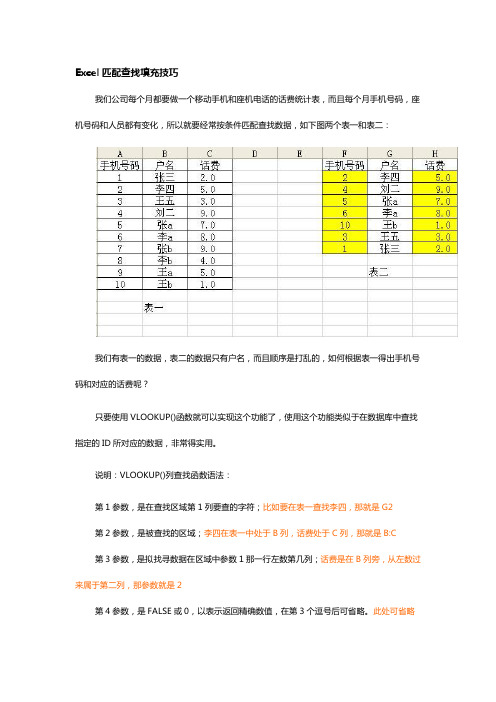
Excel匹配查找填充技巧
我们公司每个月都要做一个移动手机和座机电话的话费统计表,而且每个月手机号码,座机号码和人员都有变化,所以就要经常按条件匹配查找数据,如下图两个表一和表二:
我们有表一的数据,表二的数据只有户名,而且顺序是打乱的,如何根据表一得出手机号码和对应的话费呢?
只要使用VLOOKUP()函数就可以实现这个功能了,使用这个功能类似于在数据库中查找指定的ID所对应的数据,非常得实用。
说明:VLOOKUP()列查找函数语法:
第1参数,是在查找区域第1列要查的字符;比如要在表一查找李四,那就是G2
第2参数,是被查找的区域;李四在表一中处于B列,话费处于C列,那就是B:C
第3参数,是拟找寻数据在区域中参数1那一行左数第几列;话费是在B列旁,从左数过来属于第二列,那参数就是2
第4参数,是FALSE或0,以表示返回精确数值,在第3个逗号后可省略。
此处可省略
得到如下公式:
=VLOOKUP(G2,B:C,2,)
意思是,查找B:C区域“李四”那一行左数第2个单元格的数值。
=VLOOKUP(G2,CHOOSE({1,2},$B$2:$B$11,$A$2:$A$11),2,)”意思是,查找被左右置换后A:B区域中,“李四”那一行左数第2单元格中数值。
公式中
“CHOOSE({1,2},$B$2:$B$11,$A$2:$A$11)”,意在将A:B区域两列左右倒换,以适应VLOOKUP的语法要求。
运用这个公式就免去了一些重复性的工作,怎么样,感觉不错吧,赶快试试吧!。
Excel中进行利用函数公式匹配数据的操作方法

Excel中进行利用函数公式匹配数据的操作方法excel怎么利用函数公式匹配数据,匹配数据,要利用函数公式,而数据匹配有行向匹配和列向匹配,所用的函数公式也不同。
今天,店铺就教大家在Excel中进行利用函数公式匹配数据的操作方法。
Excel中进行利用函数公式匹配数据的操作步骤如下:1、小编以图中的工作表为例。
sheet1工作表有姓名和年龄的数据;sheet2工作表有姓名、电话和住址数据,但没有年龄的数据;sheet1工作表的姓名和sheet2工作表的姓名一样的,但顺序是打乱的。
现在需要把sheet1工作表的年龄数据匹配到sheet2工作表中;操作:在sheet2工作表A列右侧插入一列,显示为B列,原来B 列变为C列,原来C列变为D列;然后,在B1单元格输入“年龄”.2、然后,在B2单元格中输入函数公式:=VLOOKUP(A2,sheet1!A:B,2,FALSE)再按回车键;3、按回车键后,在sheet2工作表的B2单元格中即显示“22”;sheet2工作表的A2单元格是“秦”,sheet1工作表中“秦”对应的年龄是“22”;数据匹配成功。
4、sheet2工作表中,光标在B2单元格中点下,然后再在单元格的右下角点住不放手,一直拖到B8单元格止。
表示,把B2单元格的函数公式复制到B3单元格至B8单元格中。
5、放开鼠标,B3至B8单元格即显出与sheet1工作表所对应的数据。
6、如果数据显示方式是横的不是列,如图中的样式,操作方法如下:在sheet2工作表的B2单元格输入=OFFSET(Sheet1!$A$1,MATCH($A2,Sheet1!$A:$A,)-1,MATCH(B$1,Sheet1!$1:$1,)-1)再按回车键;然后,sheet2工作表中,光标在B2单元格中点下,再在单元格的右下角点住不放手,行向拖到H2单元格止。
表示,把B2单元格的函数公式复制到C2单元格至H2单元格中。
sheet1工作表的年龄数据即匹配到sheet2工作表中。
excel表格数值匹配的方法

excel表格数值匹配的方法
excel是现在这个时代中被广泛运用的三大办公软件之一,Excel 里面有各种各样的功能可以帮助用户进行数据编辑以及处理,其中数值匹配功能为常用,下面是店铺带来的关于excel表格数值匹配的方法,希望阅读过后对你有所启发!
excel表格数值匹配的方法:
数值匹配步骤1:分别打开两个表,把选中你要匹配数据的那个表格,如图;
数值匹配步骤2:excel的工具栏里选择“插入”,再选择“函数”如图;
数值匹配步骤3:进入函数菜单,找到“VLOOKUP”函数,选中函数,点确定,如图;
数值匹配步骤4:这一步是最重要的,对VLOOKUP函数进行设置,操作步骤见图;
数值匹配步骤5:点确定后,看我们匹配的数据,再从第一个表格下拉到了后一个表格,如图;
数值匹配步骤6:匹配完成后,要把表格里的一些公司函数格式去掉,我们复制刚匹配的的数字,点右键选择“选择性粘贴”,点“确定”整个匹配的过程就完工了,见图;。
Excel二级下拉菜单联动自动匹配内容

Excel二级下拉菜单联动自动匹配内容实现效果:如,点击“市”下方的下拉菜单,有“成都、北京、杭州、上海”四个选项,选择杭州以后,在“区”下方单元格的就会相应的出现杭州的区。
操作说明:1.首先选中表格中的基础数据,按键盘上的【Ctrl+G】,就会弹出下面的定位窗口。
2.然后点击下方的【定位条件】,选择【常量】点击确定。
这样操作之后,我们就只选中了我们有数据的单元格。
3.接着直接点击上方菜单栏中的【公式】--> 【根据所选内容创建】,对其名称进行定义,选择【首行】。
在菜单栏的【公式】-->【名称管理器】里可以看到我们定义的首行,以及其在下方对应的有关的区所在的单元格位置。
4.一级下菜单引用的是第一行的数据,我们对一级下拉菜单进行定义。
选中第一行的数据,点击菜单栏中的【定义名称】,在输入区域名称这里输入名称,例如“首行”,然后点击确定。
可以看到在名称管理器里多了一个名称“首行”。
5.选中需要设置一级下拉菜单的单元格,选择菜单栏中的【数据】,点击【数据验证】(或叫数据有效性)。
在设置选项卡下的验证条件选中【序列】(或叫列表),然后在来源这里输入之前定义的首行名称。
6.在二级下拉菜单中点击【数据验证】(或者是数据有效性),在允许这里点击【序列】(或者是列表)。
在源这里输入“=indirect()”,为了引用“一级菜单”这个单元格中的数据,将鼠标移至括号中点击该一级菜单的单元格。
点击确定后,这里会提示一个错误提醒,可无需理会,直接点击“是”。
7.多个单元格需要进行下拉菜单设置,如果我们直接向下拉的话,就会发现后面的二级下拉菜单引用的数据其实还是来自于第一个单元格。
因为这里我们设置的是对单元格进行绝对引用,这里我们需要进行修改。
点击“数据验证”(“数据有效性”),将源下方indirect函数后面的第二个美元符号“$”删除即可。
如何在EXCEL中自动匹配填写数据模板

如何在EXCEL中自动匹配填写数据模板在Excel中,我们可以通过使用VLOOKUP函数来实现自动匹配填写数据模板的功能。
下面将详细介绍如何使用VLOOKUP函数来实现这个功能。
首先,我们假设有两个工作表,一个是数据源表,另一个是填写数据的模板表。
数据源表包含两列数据,一列是需要匹配的值,另一列是对应的填写内容。
我们将这个数据源表命名为"Data"。
填写数据的模板表包含两列数据,一列是需要匹配的值,另一列是对应的填写单元格。
我们将这个填写数据的模板表命名为"Template"。
接下来,我们在模板表的填写内容列中使用VLOOKUP函数。
1.首先,在填写内容列的第一个单元格中,输入以下公式:=VLOOKUP(A2,Data!$A$2:$B$100,2,FALSE)其中,A2是需要匹配的值,Data!$A$2:$B$100是数据源表的范围,2表示要返回的填写内容所在的列,FALSE表示精确匹配。
2.然后,按下回车键,填写内容单元格中将显示匹配到的内容。
3.接下来,将这个公式应用到模板表的其他填写内容单元格中。
可以通过拖动填充手柄(右下角)来快速填充公式。
这样,当你在需要填写内容的单元格中输入相应的匹配值,填写内容单元格将自动显示匹配到的内容。
需要注意的是,如果数据源表中没有找到匹配值,VLOOKUP函数将返回一个#N/A的错误。
可以通过使用IFERROR函数来处理这个错误,例如:=IFERROR(VLOOKUP(A2,Data!$A$2:$B$100,2,FALSE),"未找到匹配值")。
如何在EXCEL中自动匹配填写数据
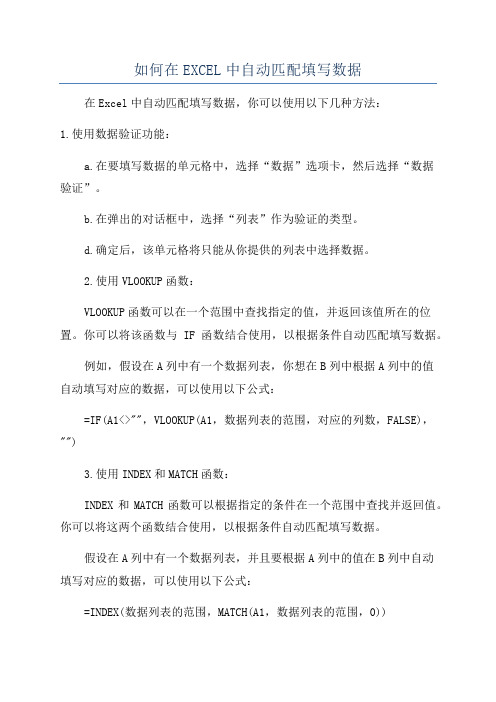
如何在EXCEL中自动匹配填写数据在Excel中自动匹配填写数据,你可以使用以下几种方法:1.使用数据验证功能:a.在要填写数据的单元格中,选择“数据”选项卡,然后选择“数据验证”。
b.在弹出的对话框中,选择“列表”作为验证的类型。
d.确定后,该单元格将只能从你提供的列表中选择数据。
2.使用VLOOKUP函数:VLOOKUP函数可以在一个范围中查找指定的值,并返回该值所在的位置。
你可以将该函数与IF函数结合使用,以根据条件自动匹配填写数据。
例如,假设在A列中有一个数据列表,你想在B列中根据A列中的值自动填写对应的数据,可以使用以下公式:=IF(A1<>"",VLOOKUP(A1,数据列表的范围,对应的列数,FALSE),"")3.使用INDEX和MATCH函数:INDEX和MATCH函数可以根据指定的条件在一个范围中查找并返回值。
你可以将这两个函数结合使用,以根据条件自动匹配填写数据。
假设在A列中有一个数据列表,并且要根据A列中的值在B列中自动填写对应的数据,可以使用以下公式:=INDEX(数据列表的范围,MATCH(A1,数据列表的范围,0))4.使用条件格式化:条件格式化功能可以根据指定的条件对单元格进行格式化,包括填充颜色、字体颜色等。
你可以对要填写数据的单元格设置条件格式化,使其根据条件自动匹配填写数据。
a.选中要填写数据的单元格。
b.在“开始”选项卡中,选择“条件格式化”。
c.在弹出的菜单中,选择“新建规则”。
d.在“新建格式规则”对话框中,选择“使用公式确定要设置格式的单元格”。
e.在“格式值为以下内容时进行格式设置”框中,输入相应的条件公式,并设置相应的格式。
f.确定后,当满足条件时,单元格将自动填写相应的数据。
以上是在Excel中自动匹配填写数据的几种方法,你可以根据具体的情况选择适合你的方法来实现自动匹配填写数据。
excel匹配单元格内容

excel匹配单元格内容excel中的匹配单元格内容是一项非常常见且有用的功能。
通过匹配单元格内容,我们可以根据特定的条件在表格中查找并筛选出我们所需的信息。
在本文中,我们将一步一步回答关于excel匹配单元格内容的问题,并深入探讨其应用和技巧。
第一步:什么是匹配单元格内容?匹配单元格内容是指根据特定的条件,在一个或多个列中搜索并筛选出符合指定条件的单元格内容。
这样做的好处是,我们可以快速找到所需的信息,而不需要手动逐行搜索或筛选。
第二步:如何使用excel实现匹配单元格内容?在excel中,我们可以使用多种函数和工具来实现匹配单元格内容的功能。
其中最常用的函数是VLOOKUP和INDEX MATCH。
1. VLOOKUP函数:VLOOKUP函数是excel中最常用的匹配函数之一。
它基于指定的查找值,在指定的范围(通常是一个数据表)中查找并返回与之匹配的值。
例如,假设我们有一个包含员工姓名和对应员工编号的数据表。
如果我们想根据员工姓名查找其对应的员工编号,可以使用VLOOKUP函数。
具体的公式如下:=VLOOKUP(查找值,查找范围,返回列数,[范围寻找真假])2. INDEX MATCH函数:INDEX MATCH函数是另一种常用的匹配函数组合。
它结合了INDEX函数和MATCH函数,可以实现更灵活和准确的匹配功能。
与VLOOKUP函数相比,INDEX MATCH函数的优势在于可以根据多个条件进行匹配,并且不受查找列和返回列位置的限制。
具体使用INDEX MATCH函数的公式如下:=INDEX(返回范围, MATCH(查找值, 查找范围1, 0), [返回列数])在这个公式中,我们使用MATCH函数先确定查找值所在的位置,然后再使用INDEX函数根据此位置找到对应的值。
第三步:如何选择合适的匹配函数?在选择匹配函数时,我们需要根据实际需求和数据结构来确定。
如果我们只需要在数据表中查找和返回一个值,且查找列和返回列的关系是固定的,那么使用VLOOKUP函数将非常方便和简单。
EXCEL中数据的自动匹配
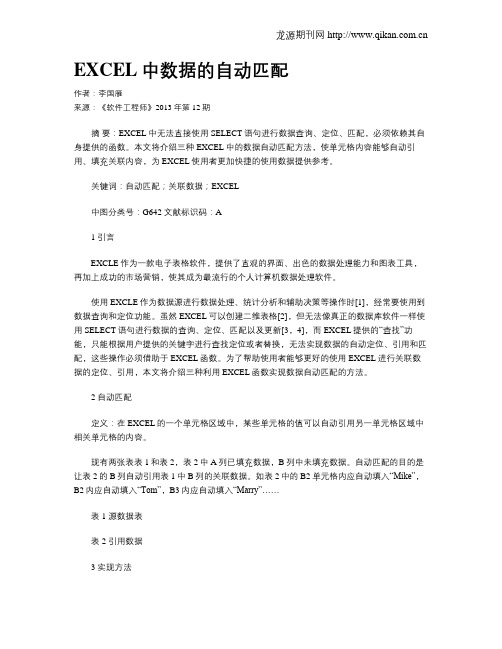
EXCEL中数据的自动匹配作者:李国雁来源:《软件工程师》2013年第12期摘要:EXCEL中无法直接使用SELECT语句进行数据查询、定位、匹配,必须依赖其自身提供的函数。
本文将介绍三种EXCEL中的数据自动匹配方法,使单元格内容能够自动引用、填充关联内容,为EXCEL使用者更加快捷的使用数据提供参考。
关键词:自动匹配;关联数据;EXCEL中图分类号:G642 文献标识码:A1 引言EXCLE作为一款电子表格软件,提供了直观的界面、出色的数据处理能力和图表工具,再加上成功的市场营销,使其成为最流行的个人计算机数据处理软件。
使用EXCLE作为数据源进行数据处理、统计分析和辅助决策等操作时[1],经常要使用到数据查询和定位功能。
虽然EXCEL可以创建二维表格[2],但无法像真正的数据库软件一样使用SELECT语句进行数据的查询、定位、匹配以及更新[3,4],而EXCEL提供的“查找”功能,只能根据用户提供的关键字进行查找定位或者替换,无法实现数据的自动定位、引用和匹配,这些操作必须借助于EXCEL函数。
为了帮助使用者能够更好的使用EXCEL进行关联数据的定位、引用,本文将介绍三种利用EXCEL函数实现数据自动匹配的方法。
2 自动匹配定义:在EXCEL的一个单元格区域中,某些单元格的值可以自动引用另一单元格区域中相关单元格的内容。
现有两张表表1和表2,表2中A列已填充数据,B列中未填充数据。
自动匹配的目的是让表2的B列自动引用表1中B列的关联数据。
如表2中的B2单元格内应自动填入“Mike”,B2内应自动填入“Tom”,B3内应自动填入“Marry”……表1 源数据表表2 引用数据3 实现方法3.1 LOOKUP函数(1)定义:LOOKUP函数可从单行或单列区域或者从一个数组返回值。
它的语法格式如下:LOOKUP(lookup_value,lookup_vector,[result_vector])其中,lookup_value为搜索值,lookup_vector为只包含一行或一列的搜索区域,result_vector为只包含一行或一列的返回区域。
如何将excel表1数据匹配到表2中来?

如何将excel表1数据匹配到表2中来?
在编辑excel表格时,有时候需要跨表格来导入数据,这就需要将其中一个表格的数据匹配到另一个表格中,那么大伙知道该怎么操作吗?下面就由小编来指导一下大家如何将excel表1数据匹配到表2中来。
1、打开要进行数据匹配的excel表格,包含了数据表1和数据表2。
2、我们把光标定位在数据表2中需要匹配数据的单元格中。
3、在单元格中输入【=vl】,excel就会自动提示出现VLOOKUP 函数,此时双击选中蓝色函数。
4、这个时候,我们就会看到单元格中已经显示完成的VLOOKUP 函数了。
5、然后选中第一列需要匹配数据的单元格,比如我们现在要选的是A2这个单元格,然后直接输入【A2】,再在后缀添加英文状态下的逗号【,】就行了。
6、切换到数据表1,将要匹配的数据全部选中,注意以下图片中所锁定的单元格内容并非是全部内容,要懂得正确取舍。
7、在VLOOKUP函数公式后再输入【,3,】,注意这里输入的3代表的是我们要从数据表1的第三列成本信息中查找数据,此外在这里输入的逗号也是英文状态的。
8、然后,按下回车键,就自动切换回数据表2。
此时我们看到鸡蛋的成本已经被匹配出来了。
9、如果想要匹配其他选项的成本,将光标放在B2单元格,然后在单元格右下角出现十字符号时,直接拖动鼠标下拉菜单,就可以自动填充其他单元格的匹配数据了,这种操作方法借用的是填充柄自动填充的功能。
Excel如何根据姓名自动匹配对应的数据
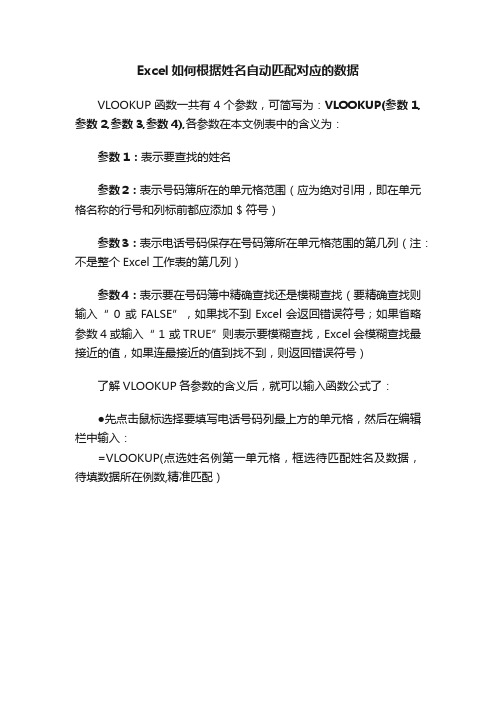
Excel如何根据姓名自动匹配对应的数据
VLOOKUP函数一共有4个参数,可简写为:VLOOKUP(参数1,参数2,参数3,参数4),各参数在本文例表中的含义为:
参数1:表示要查找的姓名
参数2:表示号码簿所在的单元格范围(应为绝对引用,即在单元格名称的行号和列标前都应添加 $ 符号)
参数3:表示电话号码保存在号码簿所在单元格范围的第几列(注:不是整个Excel工作表的第几列)
参数4:表示要在号码簿中精确查找还是模糊查找(要精确查找则输入“ 0 或FALSE”,如果找不到Excel会返回错误符号;如果省略参数4或输入“ 1 或TRUE”则表示要模糊查找,Excel会模糊查找最接近的值,如果连最接近的值到找不到,则返回错误符号)
了解VLOOKUP各参数的含义后,就可以输入函数公式了:
●先点击鼠标选择要填写电话号码列最上方的单元格,然后在编辑栏中输入:
=VLOOKUP(点选姓名例第一单元格,框选待匹配姓名及数据,待填数据所在例数,精准匹配)。
excel表格怎样设置两个表格内容匹配合并

excel表格怎样设置两个表格内容匹配合并在Excel中经常需要跨表进行条件匹配,而这个功能比较常用的,对于提高工作效率也有很大的帮助,下面是店铺整理的excel 两个表格做匹配的教程,欢迎大家来到店铺学习。
excel设置两个表格数据匹配的方法1:一个工作薄中一两张表,如下入所示,想通过公式把人员工号加入到第一张表中excel 两个表格做匹配的教程2:我们在“工号与身份证号对照表”中插入一列“工号”,如图excel 两个表格做匹配的教程3:在单元格中输入公式=vlookup(),然后点击另一张表,如图excel 两个表格做匹配的教程4:公式的参数如图所示excel 两个表格做匹配的教程5:单击确定完成数据查找插入操作,如图excel 两个表格做匹配的教程6:安装小方块往下拉就可以完成所以的查找插入操作!如图Excel使用技巧1、快速启动Excel若您日常工作中要经常使用Excel,可以在启动Windows时启动它,设置方法:(1)启动“我的电脑”进入Windows目录,依照路径“Start Menu\Programs\启动”来打开“启动”文件夹。
(2)打开Excel 所在的文件夹,用鼠标将Excel图标拖到“启动”文件夹,这时Excel的快捷方式就被复制到“启动”文件夹中,下次启动Windows就可快速启动Excel了。
若Windows已启动,您可用以下方法快速启动Excel。
方法一:双击“开始”菜单中的“文档”命令里的任一Excel工作簿即可。
方法二:用鼠标从“我的电脑”中将Excel应用程序拖到桌面上,然后从快捷菜单中选择“在当前位置创建快捷方式”以创建它的快捷方式,启动时只需双击其快捷方式即可。
2、快速获取帮助对于工具栏或屏幕区,您只需按组合键Shift F1,然后用鼠标单击工具栏按钮或屏幕区,它就会弹出一个帮助窗口,上面会告诉该元素的详细帮助信息。
3、快速移动或复制单元格先选定单元格,然后移动鼠标指针到单元格边框上,按下鼠标左键并拖动到新位置,然后释放按键即可移动。
表格中对应数据匹配

表格中对应数据匹配
在表格中进行对应数据的匹配,可以使用Excel中的VLOOKUP函数。
以下是使用VLOOKUP函数进行数据匹配的步骤:
1.打开需要匹配数据的两个表格。
2.在目标表格中,点击“公式”选项卡,选择“插入函数”。
3.在“函数”对话框中,选择“查找与引用”类别,找到并选择“VLOOKUP”函数。
4.点击“确定”按钮,打开VLOOKUP函数参数对话框。
5.在“查找值”框中,输入需要匹配的查找值,例如某个员工的姓名。
6.在“数据表”框中,选择包含查找值对应数据的目标表格范围。
7.在“列序数”框中,输入需要返回的列在目标表格中的列数,例如需要返回员工销量,销量在第二列,则输入2。
8.在“匹配条件”框中,选择是否需要精确匹配,如果需要则选择“FALSE”,如果不需要则选择“TRUE”。
9.点击“确定”按钮,完成数据匹配操作。
10.将鼠标放在单元格右下角,当鼠标变成黑色+号时,拖动鼠标填充其他单元格即可完成所有数据的匹配。
通过以上步骤,您就可以在Excel表格中进行对应数据的匹配操作了。
如何在EXCEL中自动匹配填写数据模板

如何在EXCEL 中自动匹配填写数据 例子表1中的数据如下:1中的某项数据的合同号无法在表 2中找到匹配的,则表1中这"无名氏“解答:=IF(ISERROR(VLOOKUP(A2, 数据二!A1:E23,5,0)),"",VLOOKUP(A2,数据二!A1:E23, 5,0))数据一 ”的E2单元格录入如上公式,下拉将两列中B-B 的配对和C-B 的配对取出,并计算占整个数据的百AB CDE合同号电话号码金额用户名045 1234567 123 上海A 公司 056 1234455 1234 南方B 公司 087 3425445 548 北方XX 公司 065 3424234 345 上海PT 公司 067 2342342 343 上海UTP 公司 0232345244456上海WT 公司代理商 1 2 34 5 6 7表2中的数据如下: 1 合同号 电话号码金额用户名 代理商 2 045 1234567 123上海A 公司小张 3 099 1234455 1234 南方B 公司小齐4 012 34534524 344 公司 098 小深5 0013456244 424新东方公司小钱6 087 3425445548 北方XX 公司 小张 7 123 2342345 4567东方公司 小深 8 065 3424234345上海PT 公司小齐9 008 329495 123.45 南方新公司 小新10 )067 2342342 343 上海UTP 公司 小王 11 023 ******* 456 上海WT 公司 小鲁现在我需要的要求是:表1中某项数据的合同号凡是等于表 2中某项数据的合同号,则系统自动将表 CA B DE,请问EXCEL 有什么方法可以快速的解决此类问题 2中此项数据的代理商填写入表 1中对应合同号的代理商一栏 假设每月有上千这类的数据 谢谢大家. PS:合同号是唯一的,如果表项数据的代理商就空着不填或填写 EXCEL 中如何两列数据筛选并按要求匹配第一列数据AAC BAC BC B第二列数据AB B BAB B BA分比,如何操作?分儿略微有点少,见谅解答:插入第三列假设为A B C 三列C1 输入二A1&B1B-B 的比例为二cou ntif(C:C,"BB")/cou nta(C:C)C-B =cou ntif(C:C,"CB")/cou nta(C:C)+cou ntif(C:C,"BC")/cou nta(C:C) 这里将BC组合当成与CB 一样的或者直接(假设数据100组)=su mp roduct((A1:A100="B")*(B1:B100="B"))/100=su mp roduct((A1:A100二"C")*(B1:B100二"B"))/1001、添加第三列,并使之=第一列&第二列2、在第三列中筛选BB或CB ,3、计算占比:第三列中的 BB 和CB 的个数/第三列总个数 用 COUNTIF 函数总结:在Excel 表格中使用vlookup 函数及left 函数完成指定数据的匹配提取 2010-03-31 11:57额,今早要出一个处罚通报。
Excel如何将一个工作表的数据自动填充[导入]到另一个工作表的对应数据中
![Excel如何将一个工作表的数据自动填充[导入]到另一个工作表的对应数据中](https://img.taocdn.com/s3/m/7d56a7e849649b6649d7470e.png)
如何将Excel中一个表格的数据导入到另一个表格
1.如下是一个Excel工作薄中的两张表,分别为Sheet1和Sheet2,下面分
别以表1和表2来代替。
我们要把表2中的语文成绩导入到表1中,但是从图中可以看出表1和表2名字并不一一对应
2. 2
选中表1,选中C2单元格,即语文项目中第一个要录入的成绩。
选择“插入—函数”命令
3. 3
在“或选择类别”中选择“查找与引用”
4. 4
在对应的“选择函数”中选择“VLOOKUP”,点击确定
5. 5
在出现的“函数参数”面板点击第一个选项箭头处的按钮
6. 6
点击“张三”名字,即“A2”单元格,表示我们要查找“张三”的成绩,点击上面的按钮回到面板上
7.7
点击第二个选项箭头处的按钮
8.8
选中表2,同时选择A列和B列,然后点击上面的按钮
9.9
因为在表2中语文成绩在第二列,所以第三项我们填入数字“2”
10.10
第四项我们直接填入“0”即可,点击确定
11.11
我们看到表1中张三的语文成绩出现了数值,该数值与表2相同
12.12
选中C2单元格,用填充柄下拉,所有的语文成绩就从表2填入表1中去了。
- 1、下载文档前请自行甄别文档内容的完整性,平台不提供额外的编辑、内容补充、找答案等附加服务。
- 2、"仅部分预览"的文档,不可在线预览部分如存在完整性等问题,可反馈申请退款(可完整预览的文档不适用该条件!)。
- 3、如文档侵犯您的权益,请联系客服反馈,我们会尽快为您处理(人工客服工作时间:9:00-18:30)。
如何在EXCEL中自动匹配填写数据?
例子
表1中的数据如下:
A B C D E
1 合同号电话号码金额用户名代理商
2 045 1234567 12
3 上海A公司
3 056 1234455 123
4 南方B公司
4 087 342544
5 548 北方XX公司
5 065 3424234 345 上海PT公司
6 06
7 2342342 343 上海UTP公司
7 023 ******* 456 上海WT公司
表2中的数据如下:
A B C D E
1 合同号电话号码金额用户名代理商
2 045 1234567 12
3 上海A公司小张
3 099 1234455 123
4 南方B公司小齐
4 012 34534524 344 公司098 小深
5 001 3456244 424 新东方公司小钱
6 08
7 3425445 54
8 北方XX公司小张
7 123 2342345 4567 东方公司小深
8 065 3424234 345 上海PT公司小齐
9 008 329495 123.45 南方新公司小新
10 067 2342342 343 上海UTP公司小王
11 023 ******* 456 上海WT公司小鲁
现在我需要的要求是:
表1中某项数据的合同号凡是等于表2中某项数据的合同号,则系统自动将表2中此项数据的代理商填写入表1中对应合同号的代理商一栏
假设每月有上千这类的数据,请问EXCEL有什么方法可以快速的解决此类问题?
谢谢大家.
PS:合同号是唯一的,如果表1中的某项数据的合同号无法在表2中找到匹配的,则表1中这项数据的代理商就空着不填或填写"无名氏"
解答:=IF(ISERROR(VLOOKUP(A2,数据二!A1:E23,5,0)),"",VLOOKUP(A2,数据二!A1:E23, 5,0))
在“数据一”的E2单元格录入如上公式,下拉
EXCEL中如何两列数据筛选并按要求匹配
例如:第一列数据A A C B A C B C B 第二列数据A B B B A B B B A
要求:将两列中B-B的配对和C-B的配对取出,并计算占整个数据的百
分比,如何操作?分儿略微有点少,见谅~
2010-03-31 11:57
额,今早要出一个处罚通报。
咳,不过被处罚的名单近200条记录,而这200条记录还得从近2000条杂乱数据中提取记录的“名字”。
哟哟,没办法,人工是绝对完成不了的。
所以没办法,自己研究了提取固定字节的left函数以及通过指定数据查找匹配内容的vlookup函数。
呵呵,用这两个函数怎一个快字了得。
等我的处罚通报高起草完成,我就迫不及待留下2个函数的使用方法,以便日后忘记时可以找到提示和回忆。
下边,就用一个我今早要完成事宜的类似例子来讲解left函数以及vlookup函数的使用方法。
对了,由于资料有保密性,所以下边的例子内容是我“仿造”的,不具有任何意义,纯属示例!
1、我手头的资料:
2、要完成的内容:
3、完成的步骤
一:使用left函数提取代码
插入一列,使用left(B1,3)来取出曲目代码值,下边的用公司填充即可完成。
二、利用vlookup函数进行查找匹配
三、结果展示
4、使用总结:
VLOOKUP函数是在表格的首列查找指定的数据,并返回指定的数据所在行中的指定列处的数据。
VLOOKUP(lookup_value,table_array,col_index_num,range_lookup)可以写为:
VLOOKUP(指定的数据,提供查找的数据表,需返回值的列号,逻辑值True1或False0)
注意:Col_index_num 为table_array 中待返回的匹配值的列序号。
Col_index_num 为 1 时,返回 table_array 第一列中的数值;
Col_index_num 为 2 时,返回 table_array 第二列中的数值,以此类推。
Range_lookup 为一逻辑值,指明函数 VLOOKUP 返回时是精确匹配还是近似匹配。
如果为 TRUE 或省略,则返回近似匹配值;如果 range_value 为 FALSE,函数 VLOOKUP 将返回精确匹配值。
如果找不到,则返回错误值 #N/A。
如何在两个表中匹配数据?高手们帮帮忙啊
我每个月需要做一些数据统计,格式是这样子的
我需要将表2的客户编号和产品编号与表1的匹配,然后将表2中的月份销量添加到表1中,用什么样的方法可以让表2中的销量对号入座加入表一中呢?请教一下高手们啊
=sumproduct((sheet2!A$2:A$100&sheet2!B$2:B$100=A2&B2)*(sheet2!C$2: C$100))
或者sum(if(sheet2!A$2:A$100&sheet2!B$2:B$100=A2&B2,sheet2!C$2:C$100)) 以上是数组公式,数据只有99条的情况,而且,其中99条没有重复的数据,有重复的都直接相加了
假设表1中有3列,表2中有2列,要根据两张表第一列内容匹配,并将表2的第二列有关内容合并到第一张表,
在表1的D2单元格,输入"=vlookup(a2,[表
2].sheet1!$a$2:$b$100,2,false)" 假设表2有100个数据。
